Možná jste si mysleli, že o systému Windows 8 jde všetablety a stolní počítače a integrace mezi těmito dvěma platformami a samozřejmě novým moderním uživatelským rozhraním systému Windows. Ve skutečnosti máte pravdu; Společnost Microsoft vytvořila operační systém od základů, ale Windows 8 také obsahuje některé skvělé funkce, které skutečně zvyšují celkový uživatelský dojem. Pokud jste uživatelem systému Linux, možná víte, že distribuce systému Linux umožňují uživatelům vypalovat celý operační systém na optický disk a vyměnitelná paměťová média, takže jeden může snadno používat operační systém bez nutnosti jeho instalace na pomocné paměťové médium. Taková funkce v systému Windows od jejího založení vždy chyběla. Na rozdíl od systému Windows 7, který umožňuje uživateli nainstalovat režim XP pro použití aplikací kompatibilních se systémem Windows XP, je Enterprise verze systému Windows 8 plná Windows To Go Vlastnosti.
Tato funkce umožňuje spuštění systému Windows 8Enterprise z jednotky USB flash nebo z externího pevného disku, což poskytuje pohodlnou možnost dočasného spuštění systému Windows 8 na hostitelském počítači. Přestože Windows To Go nabízí plnohodnotný desktopový zážitek, Windows Store ve výchozím nastavení zůstane zakázáno. Pokud používáte systém Windows 8 Enterprise Edition ze zařízení USB a chcete Windows Store povolit instalaci nových aplikací, postupujte takto.
Prvním krokem, který musíte udělat, je otevřít Editor místních zásad skupiny. Stačí přejít na úvodní obrazovku (pokud tam ještě nejste) a zadejte ‘gpedit.msc' Výsledná aplikace se okamžitě zobrazí pod Aplikace seznam vlevo. Klepnutím na toto tlačítko otevřete Editor místních zásad skupiny.
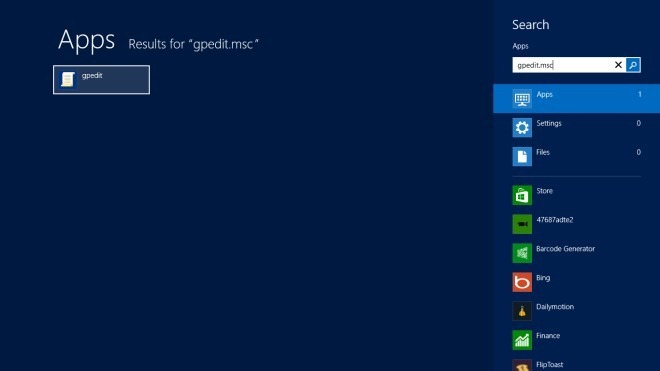
Editor místních zásad skupiny obsahuje různá nastavení a možnosti a je místem pro vylepšení zásad zabezpečení systému, správy a údržby. Chcete-li povolit obchod, přejděte na Konfigurace počítače > Administrativní šablony > Součásti systému Windows > Lokace obchodu.
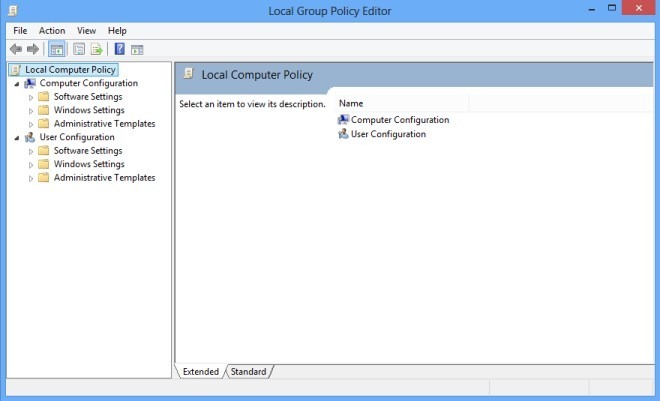
Složka zásad úložiště obsahuje celkem tři zásady. Klikněte pravým tlačítkem myši Povolit úložišti instalovat aplikace v pracovních prostorech Windows To Go a vyberte Upravit z kontextové nabídky.
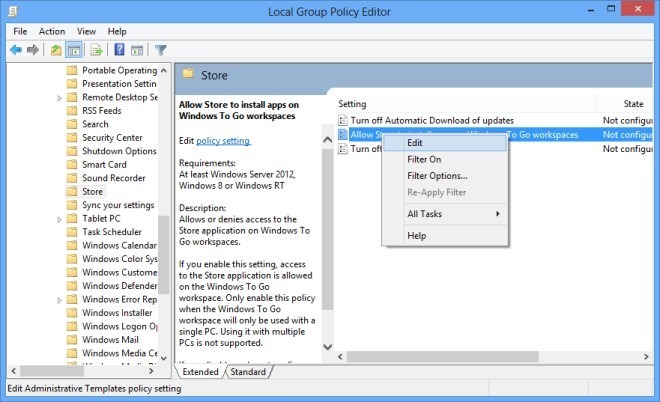
Objeví se nové okno. Vlevo od tohoto okna vyberte Povoleno a klikněte na Aplikovat uložit vaše změny.
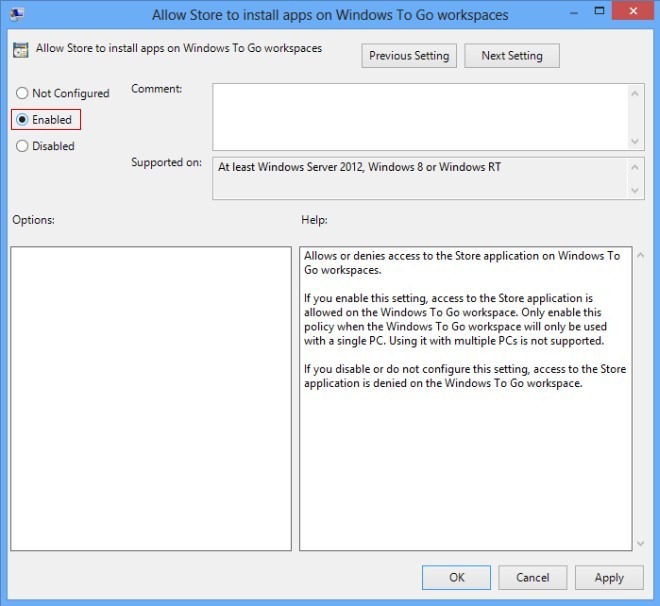
Jakmile tuto možnost povolíte, zavřete editor místních zásad skupiny. Nyní pomocí kombinace klávesových zkratek Win + R vyvolejte konzolu Windows Run. Vepište gpupdate / force a stisknutím klávesy Enter použijete změny provedené v nastavení zásad úložiště Windows 8. Po aktualizaci zásady budete moci používat Windows Store a instalovat nové aplikace a aktualizace.
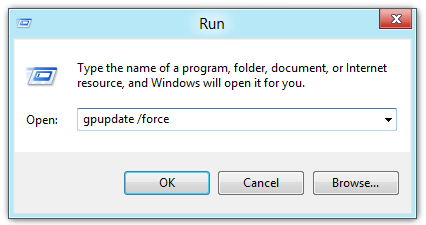













Komentáře